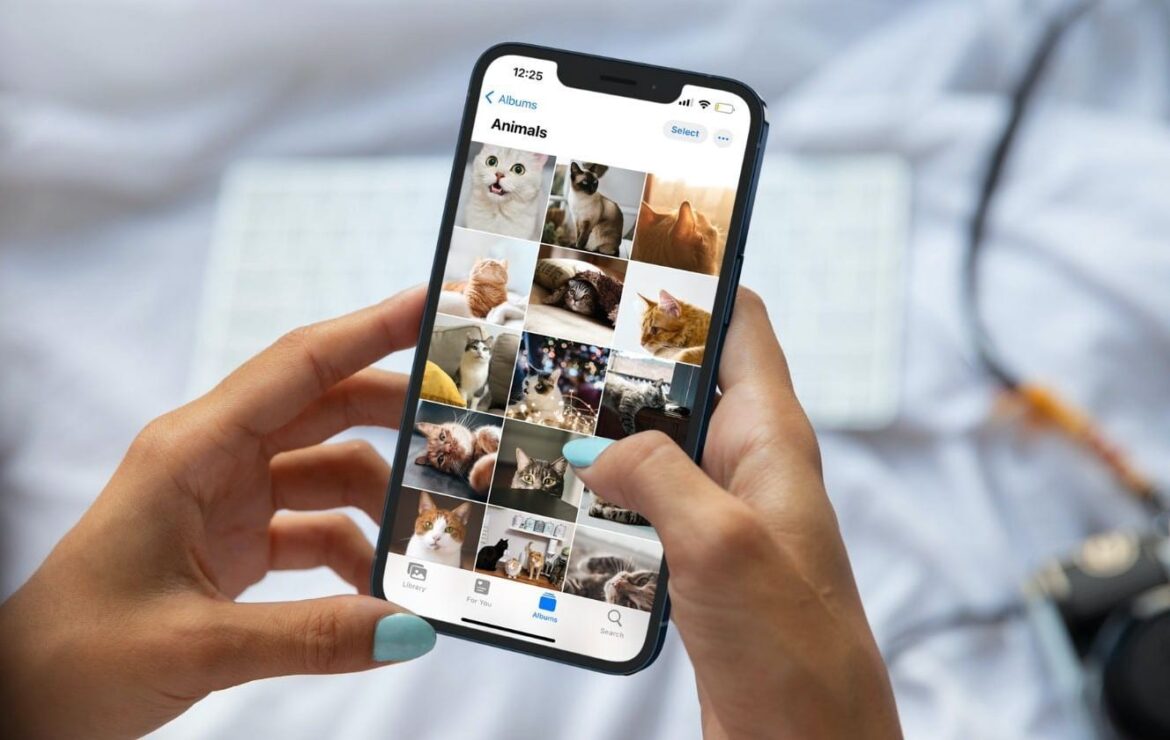446
有多种方法可以恢复iPhone上已删除的照片。最简单的方法是从“最近删除”文件夹中恢复。
从“最近删除”中恢复已删除的iPhone照片
删除照片后,照片并不会立即永久消失。相反,iPhone会将照片移至“最近删除”文件夹,在30天后才会被永久删除。要从此文件夹中恢复照片,请执行以下操作:
- 打开iPhone上的照片应用程序。
- 找到“最近删除”相册。
- 在此标记要恢复的照片。
- 点击“恢复”。
- 照片将被移回其原始存储位置。
通过iCloud备份进行恢复
如果您想要的照片不在“最近删除”文件夹中,您可以从iCloud备份中恢复它。但是,请记住,此过程会将iPhone上的所有数据恢复到创建所选备份时的状态。要从iCloud备份中恢复,请按照以下步骤操作:
- 打开iPhone上的“设置”。
- 点击“通用”,然后点击“重置”。
- 选择“清除所有内容和设置”。
- 重启设备后,在设置助手中选择“从iCloud备份还原”。
- 使用您的Apple ID登录并选择相应的备份。
- 确保备份是在删除照片之前创建的。
- 注意:如果创建备份时启用了“iCloud照片”,则照片不会包含在备份中。在这种情况下,照片存储在iCloud照片库中,而不是设备备份中。
从iTunes备份还原
或者,您可以使用iTunes备份来还原已删除的照片。同样,这会将您的iPhone重置为所选备份的状态。为此,请按照以下步骤操作:
- 对于Mac用户:使用USB线将iPhone连接到Mac,然后打开Finder。在Finder的侧边栏中选择iPhone,点击“恢复”,然后选择所需的备份。
- Windows用户:使用USB线将iPhone连接到电脑,打开iTunes应用程序。然后点击左上角的iPhone图标,依次选择“摘要”和“恢复”。最后选择所需的备份。
- 注意:从备份还原将覆盖iPhone上的所有当前数据。因此,建议在执行此操作之前创建当前数据的最新备份。
- 此外,您还可以使用专业的数据恢复软件,例如“CopyTrans Shelbee”、“EaseUS MobiSaver”或“iMyFone D-Back”,这些软件允许您从备份中选择性地恢复照片,而无需重置整个设备。